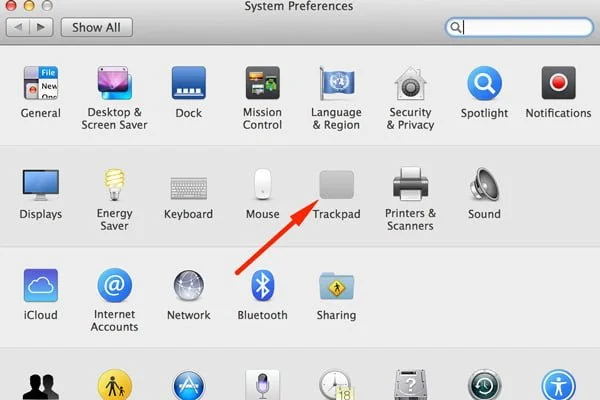Chỉnh độ sáng màn hình Macbook dễ dàng với 4 cách
Chỉnh độ sáng màn hình Macbook là một cách để bạn có thể sử dụng máy tính một cách thoải mái và hiệu quả hơn. Bạn có thể điều chỉnh độ sáng màn hình Macbook bằng nhiều cách khác nhau, tùy theo nhu cầu và sở thích của bạn. Bài viết này sẽ giới thiệu cho bạn 4 cách để chỉnh sáng màn hình Macbook dễ dàng nhất
Vì sao nên điều chỉnh độ sáng màn hình máy tính?
Độ sáng màn hình máy tính đóng vai trò quan trọng trong quá trình sử dụng, đặc biệt là đối với những người làm công việc văn phòng, học sinh, sinh viên hằng ngày tiếp xúc với máy tính để học tập, làm việc hay các game thủ chơi game thường xuyên, độ sáng đầy đủ mới đem lại khả năng làm việc hiệu quả. Thêm vào đó, máy tính không được điều chỉnh độ sáng thích hợp (ánh sáng quá yếu hoặc quá mạnh) sẽ gây ra tình trạng nhức mỏi mắt, làm giảm hiệu suất làm việc.
4 cách chỉnh độ sáng màn hình macbook
1. Kích hoạt tự động điều chỉnh độ sáng màn hình theo môi trường
Bộ cảm biến ánh sáng tích hợp trên Macbook giúp máy phát hiện, theo dõi ánh sáng môi trường xung quanh để tự động điều chỉnh độ sáng màn hình sao cho phù hợp nhất.
Theo đó, Macbook sẽ tự động điều chỉnh giảm độ sáng lên khi môi trường bên ngoài có nhiều ánh sáng hoặc ngược lại là tự động tăng độ sáng màn hình Macbook khi môi trường bên ngoài tối. Đây là một cơ chế giúp bảo vệ mắt người dùng trên Macbook, ngay cả khi phải làm việc nhiều giờ liền.
Để thiết lập chế độ này, bạn hãy mở cửa sổ System Preferences > chọn Display > Nhấp chọn Automatically adjust brightness để Macbook có thể sử dụng cảm biến ánh sáng và tự động điều chỉnh độ sáng dựa theo môi trường xung quanh. Bạn cũng có thể tắt tùy chọn này khi muốn điều chỉnh độ sáng màn hình bằng tay.
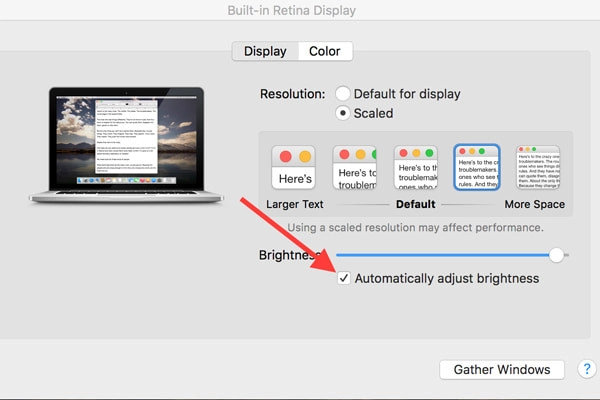
Khi bạn đã chọn màn hình Macbook ở chế độ tự động điều chỉnh độ sáng thì khi rút hoặc cắm sạc pin máy vẫn sẽ tự động điều chỉnh theo độ sáng của môi trường.
2. Điều chỉnh độ sáng màn hình Macbook trong phần cài đặt
Điều chỉnh thanh trượt Brightness trong Display sẽ giúp bạn tăng giảm độ sáng màn hình Macbook như mong muốn. Dùng chuột kéo thanh trượt về bên trái để giảm độ sáng màn hình hoặc kéo về bên phải để tăng độ sáng màn hình. Nếu dùng cách này, bạn hãy tắt tính năng tự động điều chỉnh độ sáng theo môi trường đi nhé.
3. Tăng giảm độ sáng màn hình Macbook bằng phím tắt
Bạn hãy quan sát ở góc bên trái trên cùng của bàn phím Macbook có 2 phím F1 và F2 sẽ đóng vai trò giúp tăng giảm độ sáng màn hình. Nếu các phím này được thiết kế như các phím chức năng (các phím F) thông thường bạn bạn cần nhấn đồng thời phím Fn + phím F.
- Tổ hợp Fn + F2 tăng độ sáng màn hình
- Tổ hợp Fn + F1 giảm độ sáng màn hình
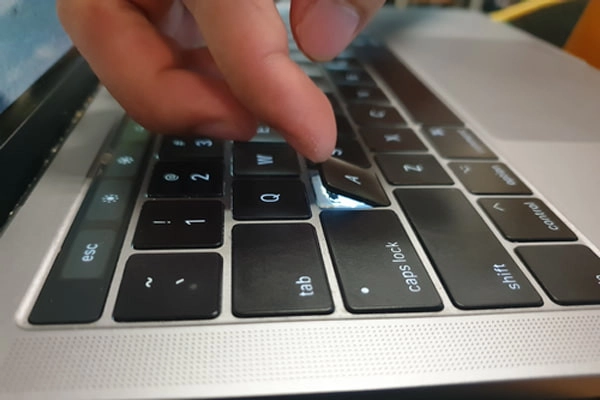
Trường hợp bạn sử dụng bàn phím Macbook rời hoặc một bàn phím gắn ngoài khác không phải của Apple bạn cần tăng giảm độ sáng qua chuột.
Nhấp vào Apple Menu > chọn System Preferences rồi Click vào biểu tượng Display > chọn điều chỉnh độ sáng thông qua thanh Brightness (chính là cách 2 ở trên).
4. Điều chỉnh độ sáng màn hình Macbook bằng Control Strip
Với các máy tính Macbook có Touchbar bạn có thể áp dụng thêm cách thứ 4 này để điều chỉnh độ sáng màn hình Macbook. Trên thanh Touchbar, bạn hãy bấm vào biểu tượng < để mở rộng Control Strip. Sau đó chạm vào biểu tượng mặt trời như hình dưới đây.
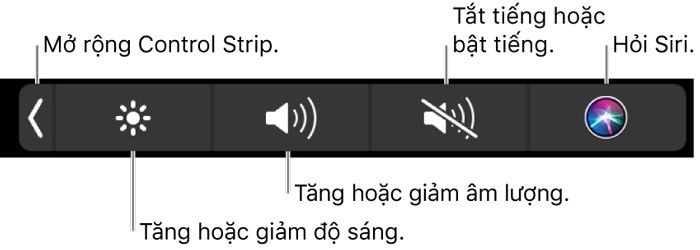
Khi đã thiết lập xong bạn có thể thu gọn thanh Control Strip trên Touchbar bằng cách nhấn vào dấu X
Áp dụng một trong 4 cách trên đây là bạn đã có thể điều chỉnh cường độ sáng của màn hình Macbook, giúp bảo vệ mắt tốt hơn trong quá trình học tập và làm việc.
Vậy là bạn đã biết cách chỉnh độ sáng màn hình Macbook bằng nhiều phương pháp khác nhau. Bạn có thể dùng các phím F1, F2, F14, F15, thanh trượt Brightness, tính năng điều chỉnh tự động hoặc Control Strip để tăng hoặc giảm độ sáng màn hình. Bạn nên chọn độ sáng phù hợp với ánh sáng môi trường xung quanh để bảo vệ mắt và tiết kiệm pin. Hy vọng bài viết này của Thành Trung Mobile đã giúp bạn biết cách chỉnh độ sáng màn hình Macbook.